Microsoft Office Excel - PivotTable oluşturmak için birden çok tablo kullanma
- egitimdebilisim.com

- 10 Mar 2021
- 2 dakikada okunur
PivotTable’lar, verilerinizi çözümlemek ve raporlamak için mükemmel bir yoldur. Verilerinizin ilişkisel olması, yani verilerin ortak değerler temelinde bir araya getirebileceğiniz ayrı tablolarda depolanması durumunda da, bunun gibi bir PivotTable’ı dakikalar içinde oluşturabilirsiniz:

Bu PivotTable ile ilgili olarak farklılık nedir? Sağdaki Alan Listesi'nde tek bir tablo değil bir tablo koleksiyonunun gösterildiğine dikkat edin. Bu tabloların her biri, tek bir PivotTable halinde birleştirerek verilerinizi birçok yolla dilimleyebileceğiniz alanlar içermektedir. El ile biçimlendirmeye veya verileri hazırlamaya gerek yoktur. Verileri içeri aktarır aktarmaz, ilgili tabloları temel alan bir PivotTable oluşturabilirsiniz.
PivotTable Alan Listesi’ne birden çok tabloyu almak için:
Microsoft SQL Server, Oracle veya Microsoft Access gibi bir ilişkisel veritabanından içeri aktarın. Aynı anda birden çok tabloyu içeri aktarabilirsiniz.
Metin dosyaları, veri akışları, Excel çalışma sayfası verileri gibi daha birçok başka veri kaynağından birden çok tabloyu içeri aktarın. Bu tabloları Excel’de Veri Modeli içine ekleyebilir, aralarında ilişkiler oluşturabilir ve sonra Veri Modeli’ni kullanarak PivotTable’ınızı oluşturabilirsiniz.
SQL Server veritabanından birden çok tabloyu şu şekilde içeri aktarabilirsiniz.
Sunucu adını, veritabanı adını ve SQL Server'a bağlanırken kullanmanız gereken kimlik bilgilerini bildiğinizden emin olun. Veritabanı yöneticiniz gerekli bilgileri size sağlayabilir.
Veri > Dış Veri Al > Diğer Kaynaklardan > SQL Server'dan seçeneklerine tıklayın.
Sunucu Adı kutusunda, SQL Server'ı çalıştıran bilgisayarın ağdaki bilgisayar adını girin.
Kendiniz olarak bağlanıyorsanız, Oturum açma kimlik bilgileri kutusunda Windows Kimlik Doğrulamasını Kullan’a tıklayın. Bunun dışındaki durumlarda, veritabanı yöneticisi tarafından sağlanan kullanıcı adını ve parolayı girin.
Enter tuşuna basın ve Veritabanı ve Tablo Seç kutusunda istediğiniz veritabanını seçin, ardından Birden çok tablo seçimini etkinleştir’e tıklayın.

Tam olarak hangi tablolarla çalışmak istediğinizi biliyorsanız, bunları kendiniz seçin. Bilmiyorsanız, bir veya iki tablo seçip İlişkili Tabloları Seç'e tıklayarak seçtiklerinizle ilişkili olan tabloların otomatik olarak seçilmesini de sağlayabilirsiniz.
Seçili tablolar arasındaki ilişkileri içeri aktar kutusu işaretliyse, Excel'in çalışma kitabında eşdeğer tablo ilişkileri oluşturmasını sağlamak için seçeneği bu şekilde bırakın.
Son'a tıklayın.
Veri İçeri Aktar iletişim kutusunda PivotTable Raporu'na tıklayın.
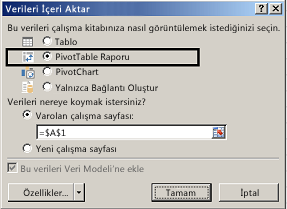
İçeri aktarma işlemini başlatmak ve Alan Listesi'ni doldurmak için Tamam'a tıklayın.
Alan Listesi’nin birden çok tablo içerdiğine dikkat edin. Bunların tümü, içeri aktarma sırasında seçtiğiniz tablolardır. Alanları görmek üzere her tabloyu genişletebilir ve daraltabilirsiniz. Tablolar ilişkili olduğu sürece, herhangi bir tablodaki alanları DEĞERLER, SATIRLAR veya SÜTUNLAR alanlarına sürükleyerek PivotTable’ınızı oluşturabilirsiniz.

Sayısal alanları DEĞERLER alanına sürükleyin. Örneğin, Adventure Works örnek veritabanlarından birini kullanıyorsanız, GerçekInternetSatışları tablosundan SatışTutarı'nı sürükleyebilirsiniz.
Tarihe veya bölgeye göre satışları çözümlemek için, tarih veya bölge alanlarını SATIRLAR veya SÜTUNLAR alanına sürükleyin.
Bazen PivotTable'da kullanabilmek için önce iki tablo arasında bir ilişki oluşturmanız gerekir. İlişki olması gerektiğine dair bir ileti alırsanız, işleme başlamak için Oluştur'a tıklayın.

Başka türde veritabanlarıyla çalışıyorsanız:
Oracle gibi diğer ilişkisel veritabanlarını kullanmak için ek istemci yazılımı yüklemeniz gerekebilir. Bunun gerekli olup olmadığını öğrenmek için veritabanı yöneticinizle görüşün.




Yorumlar